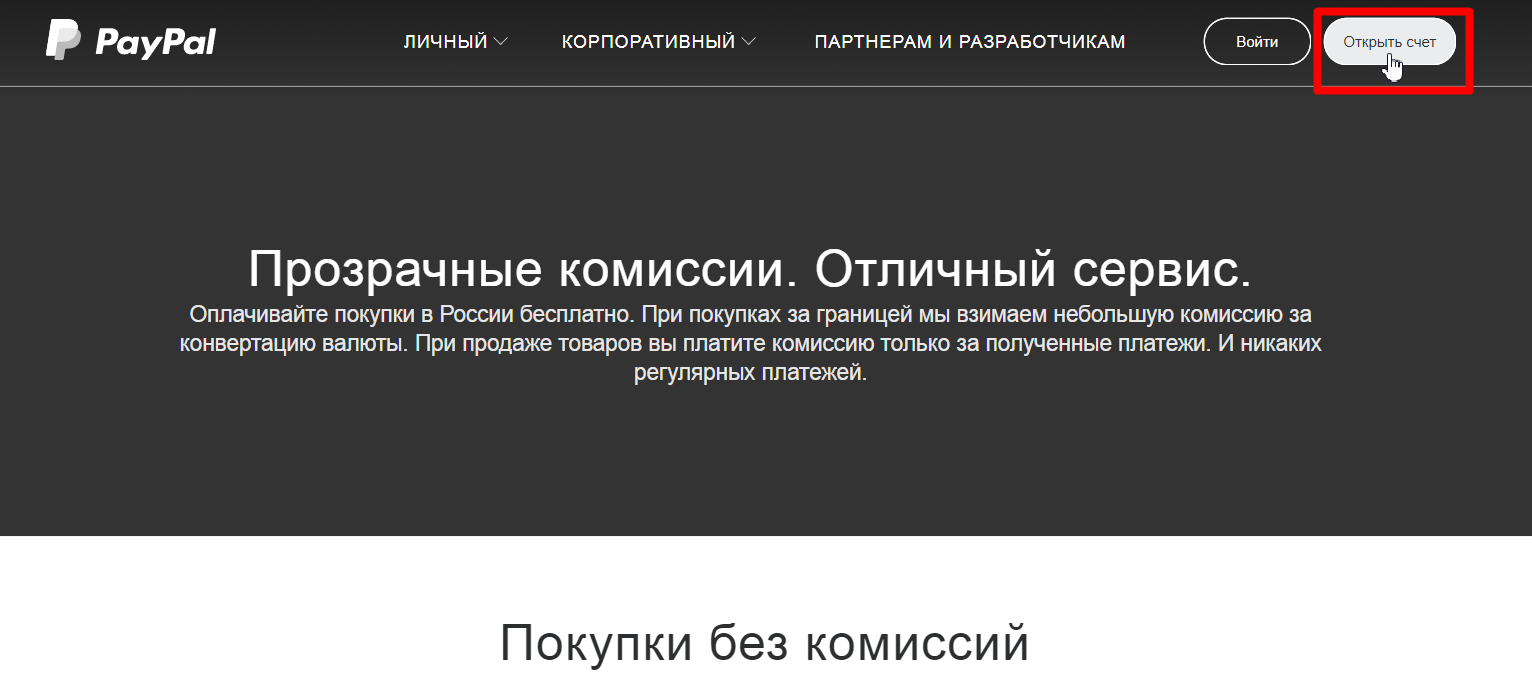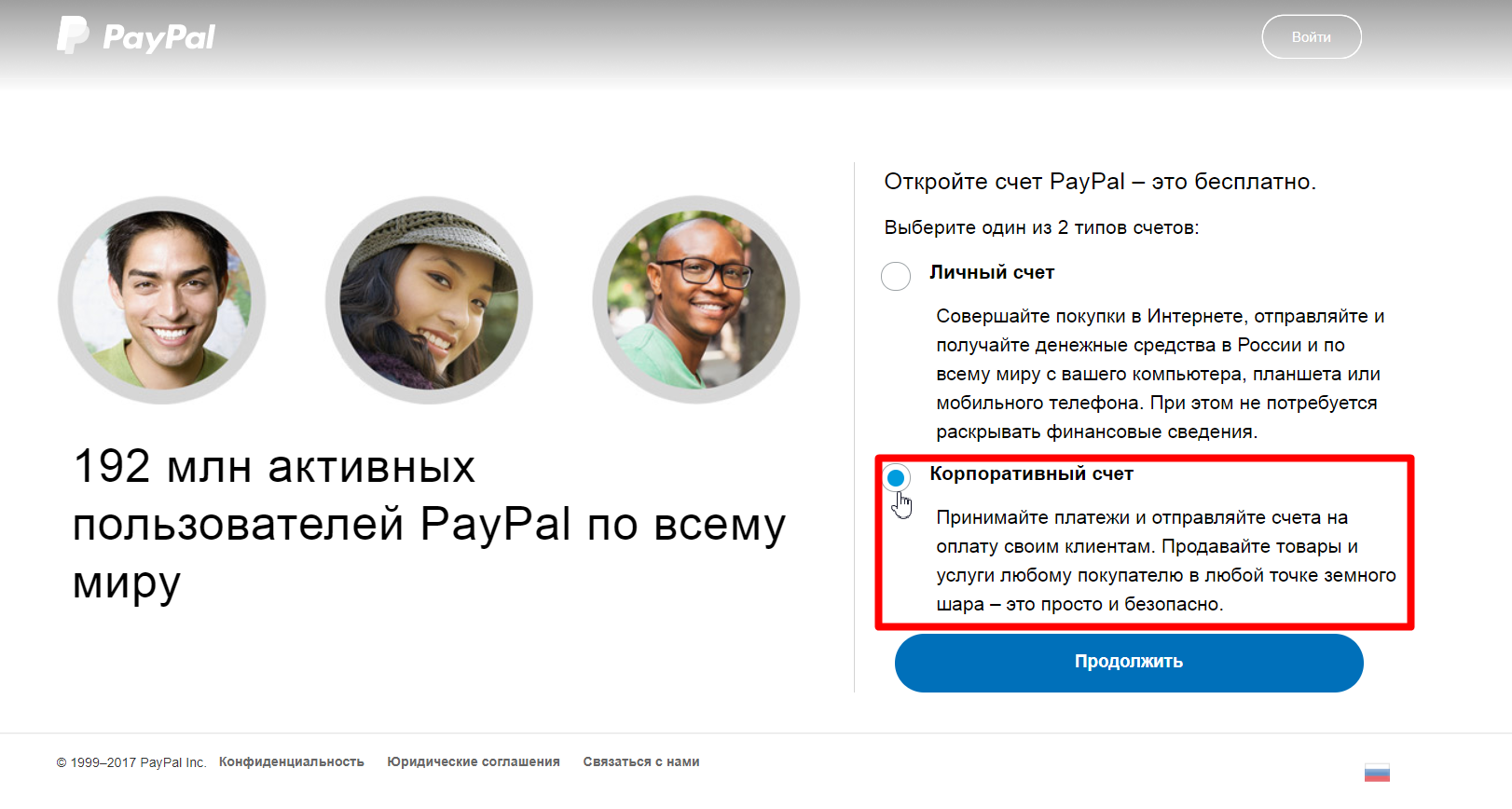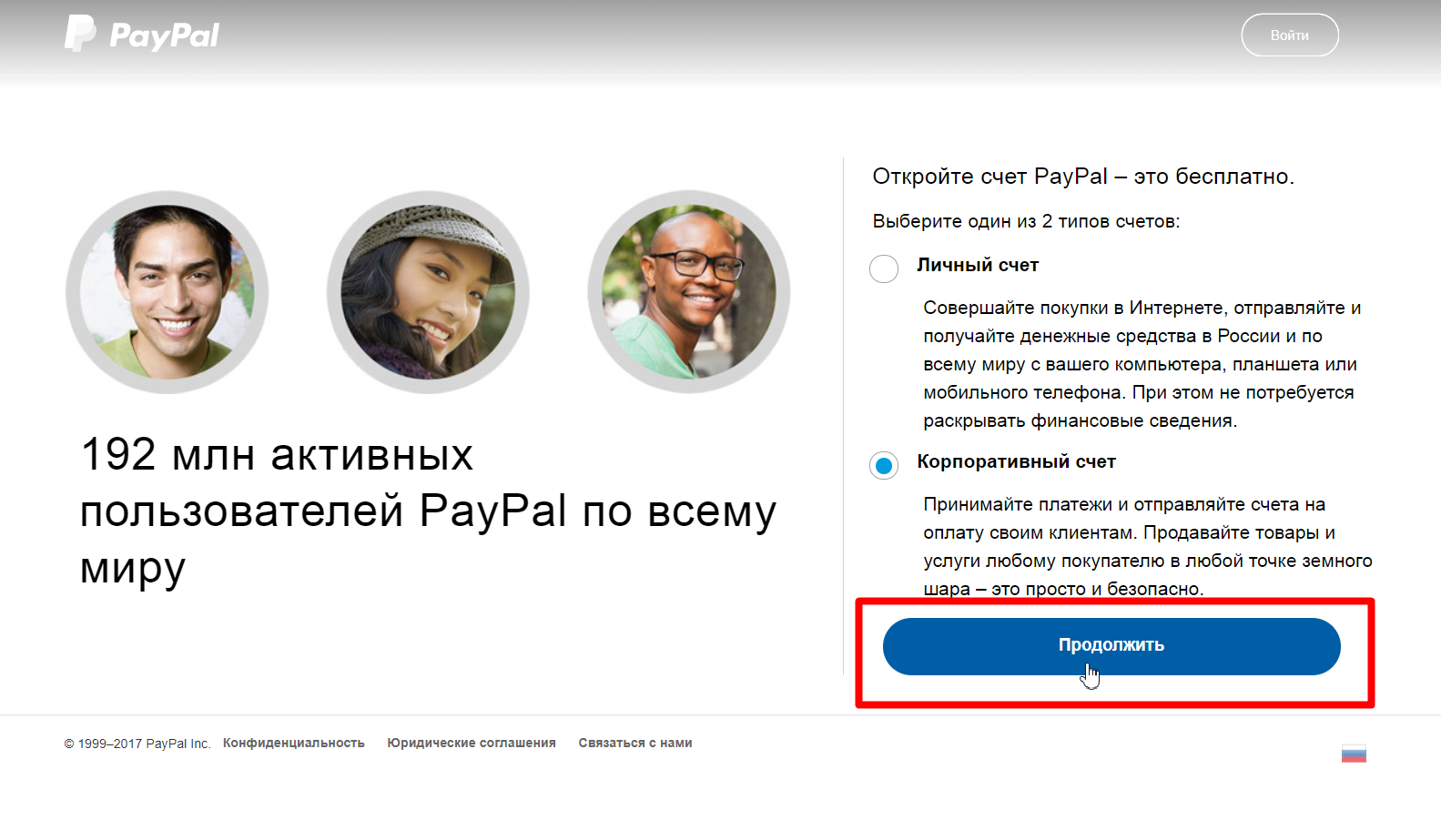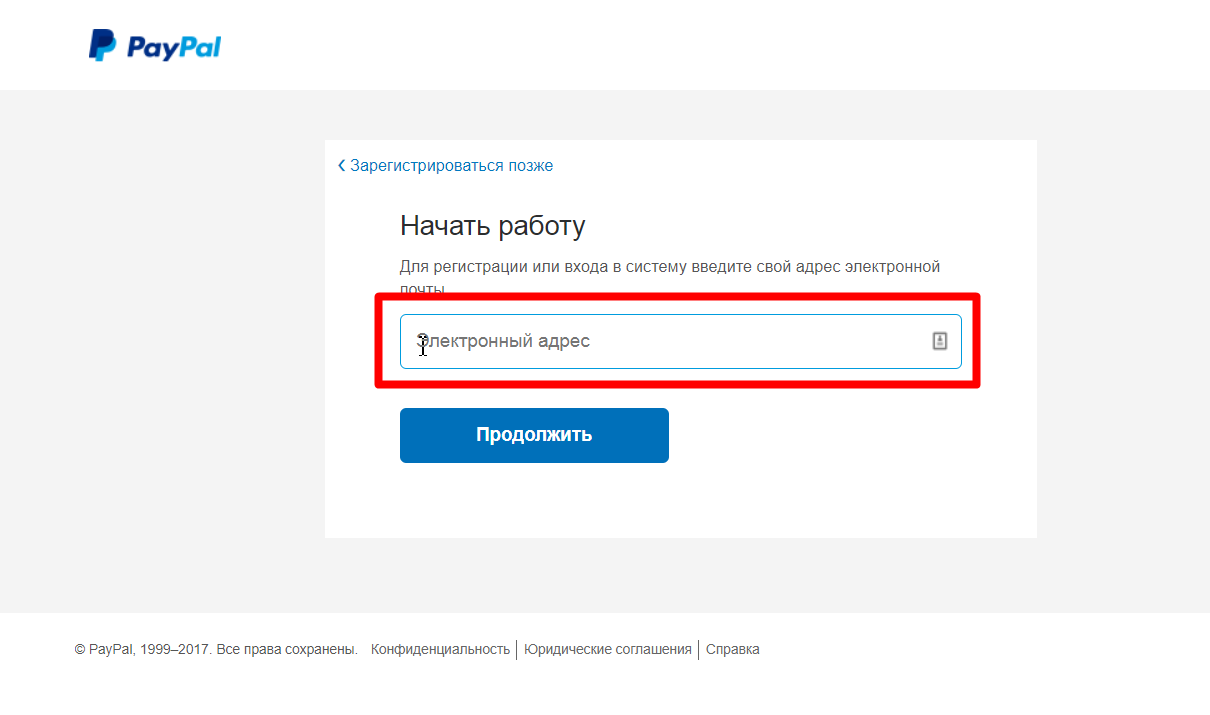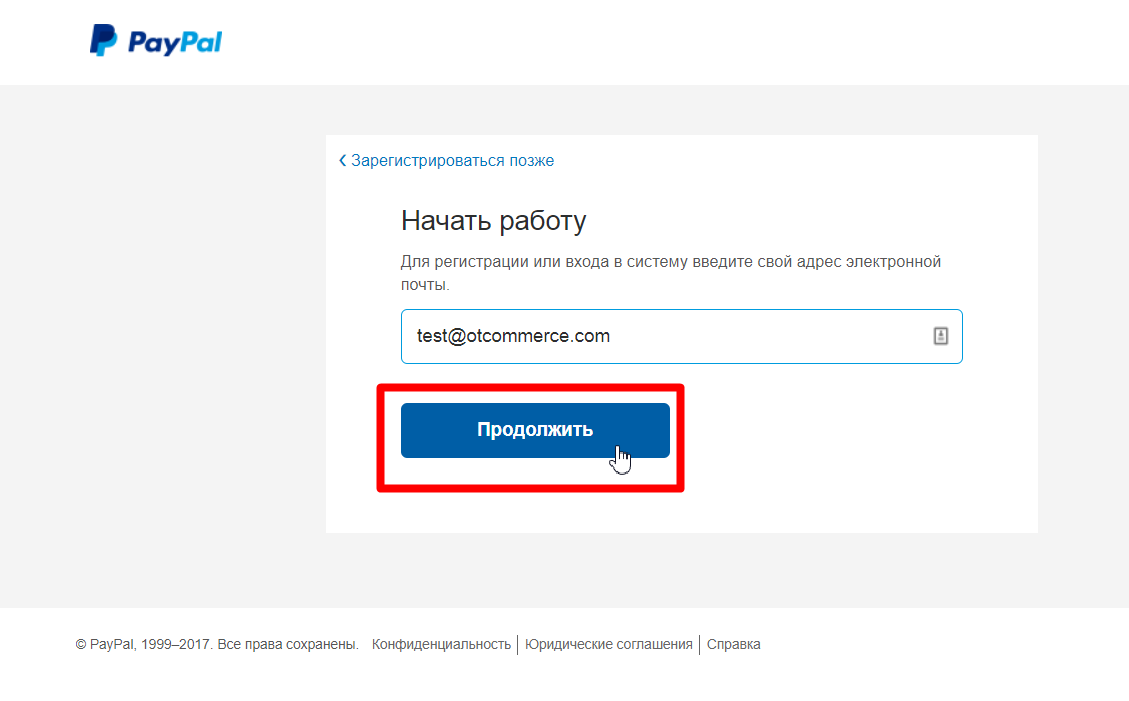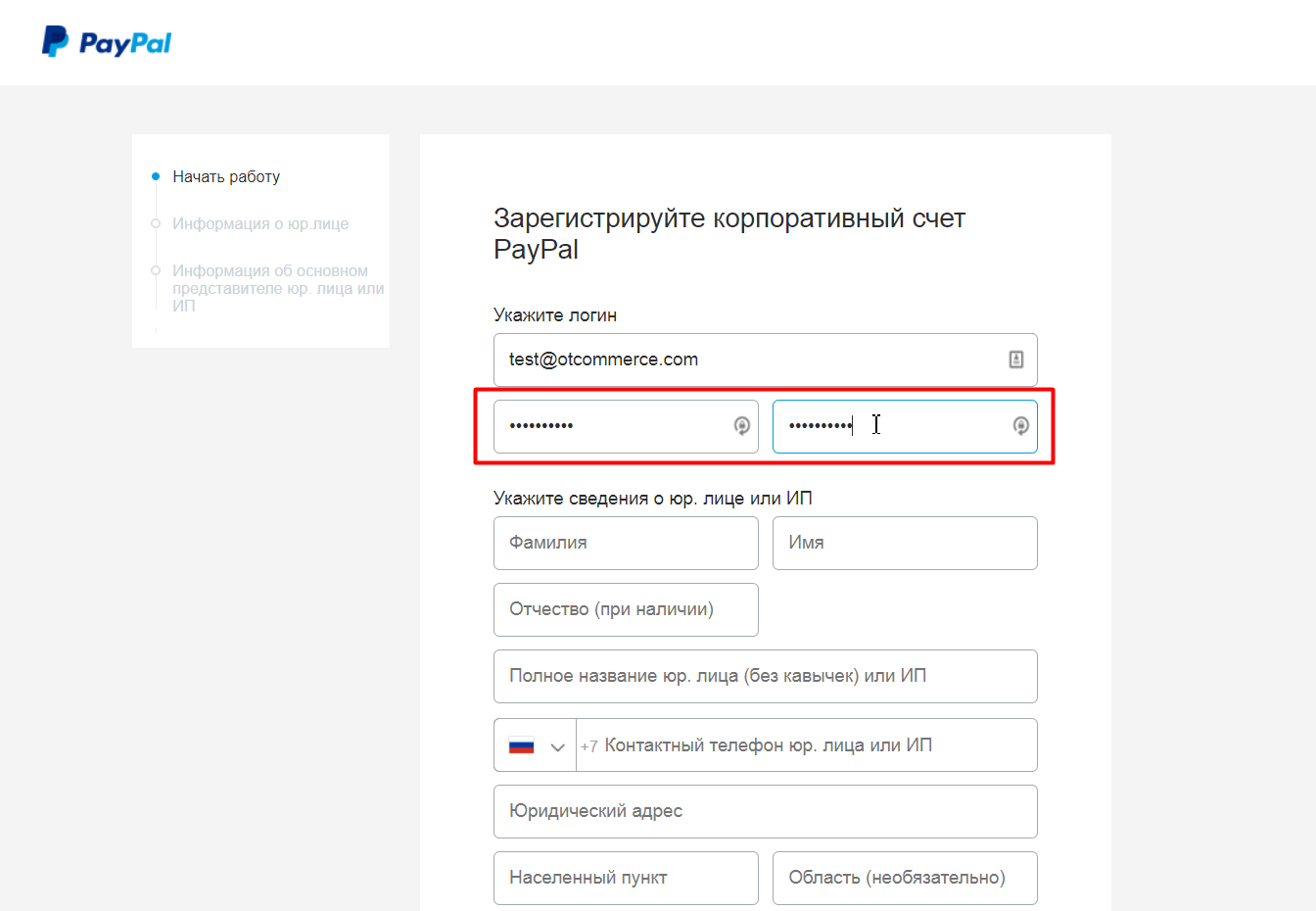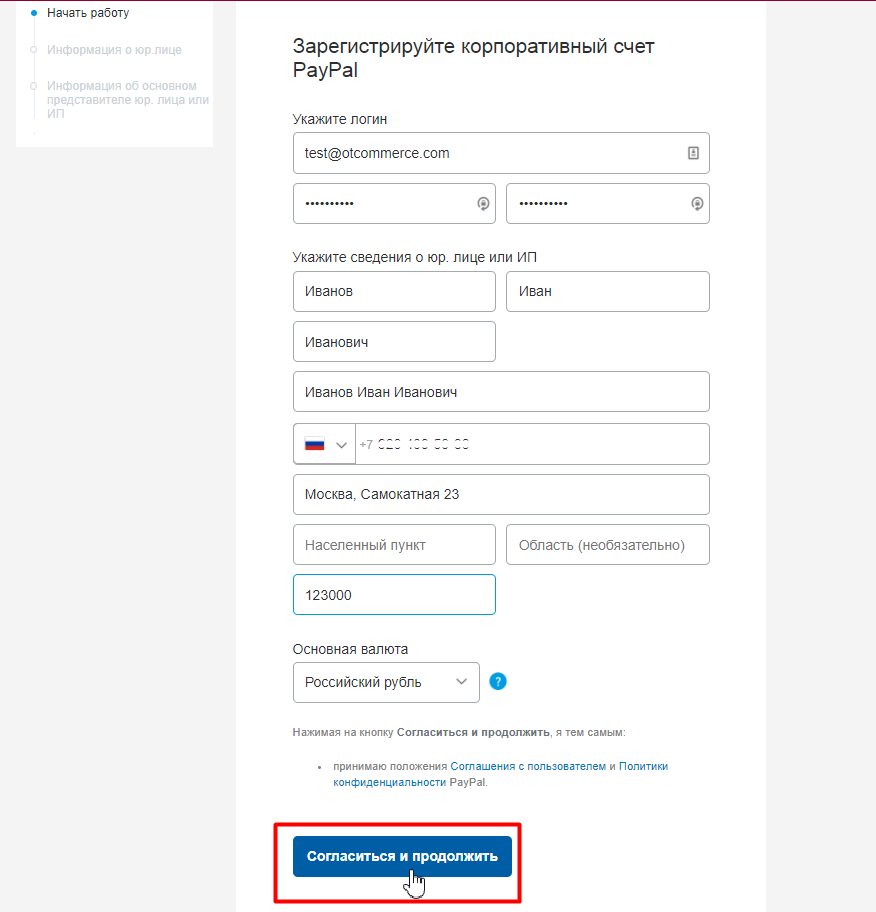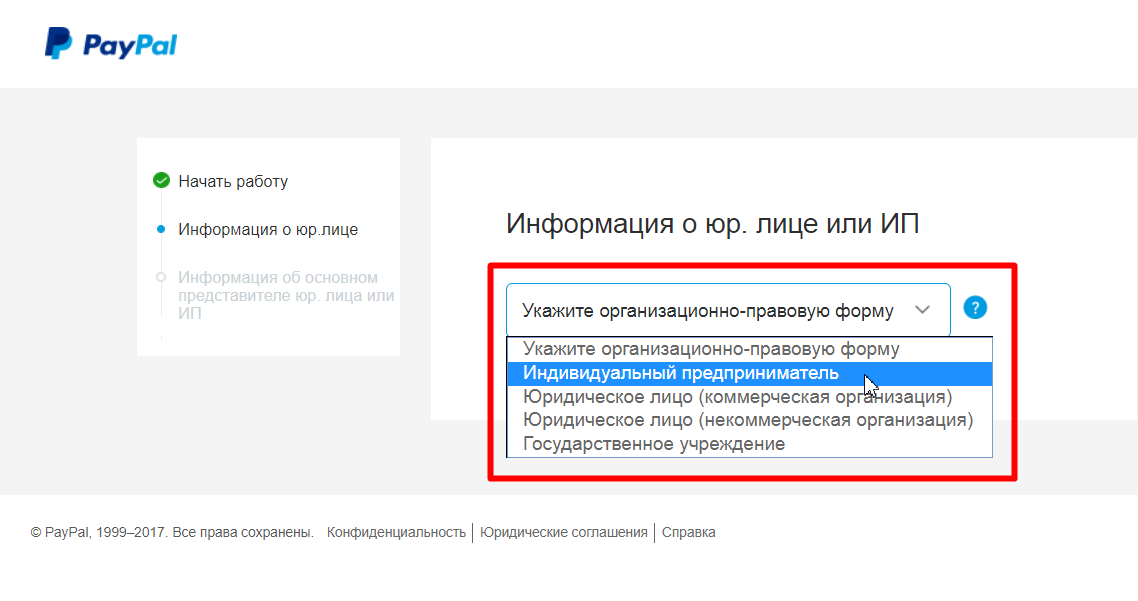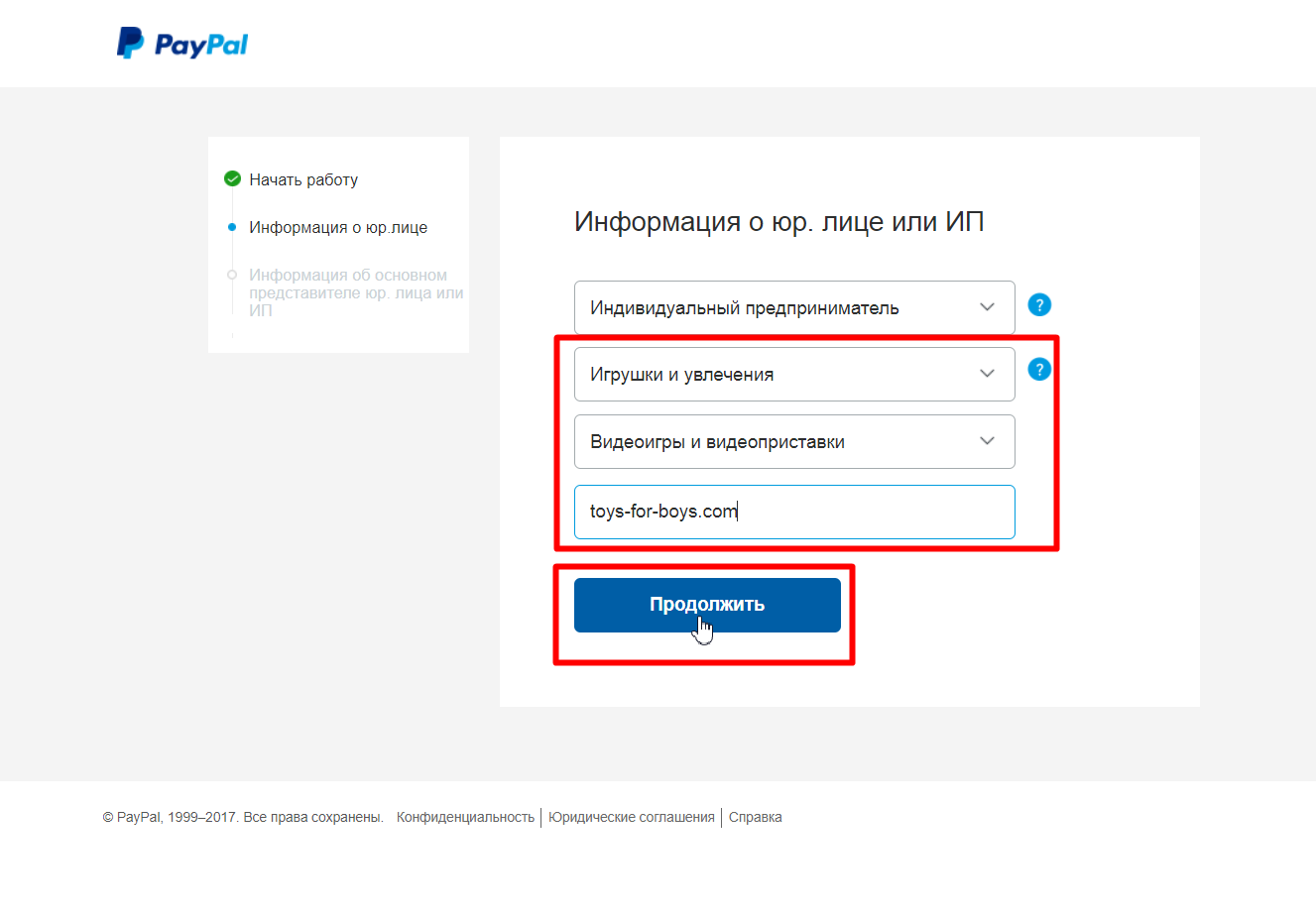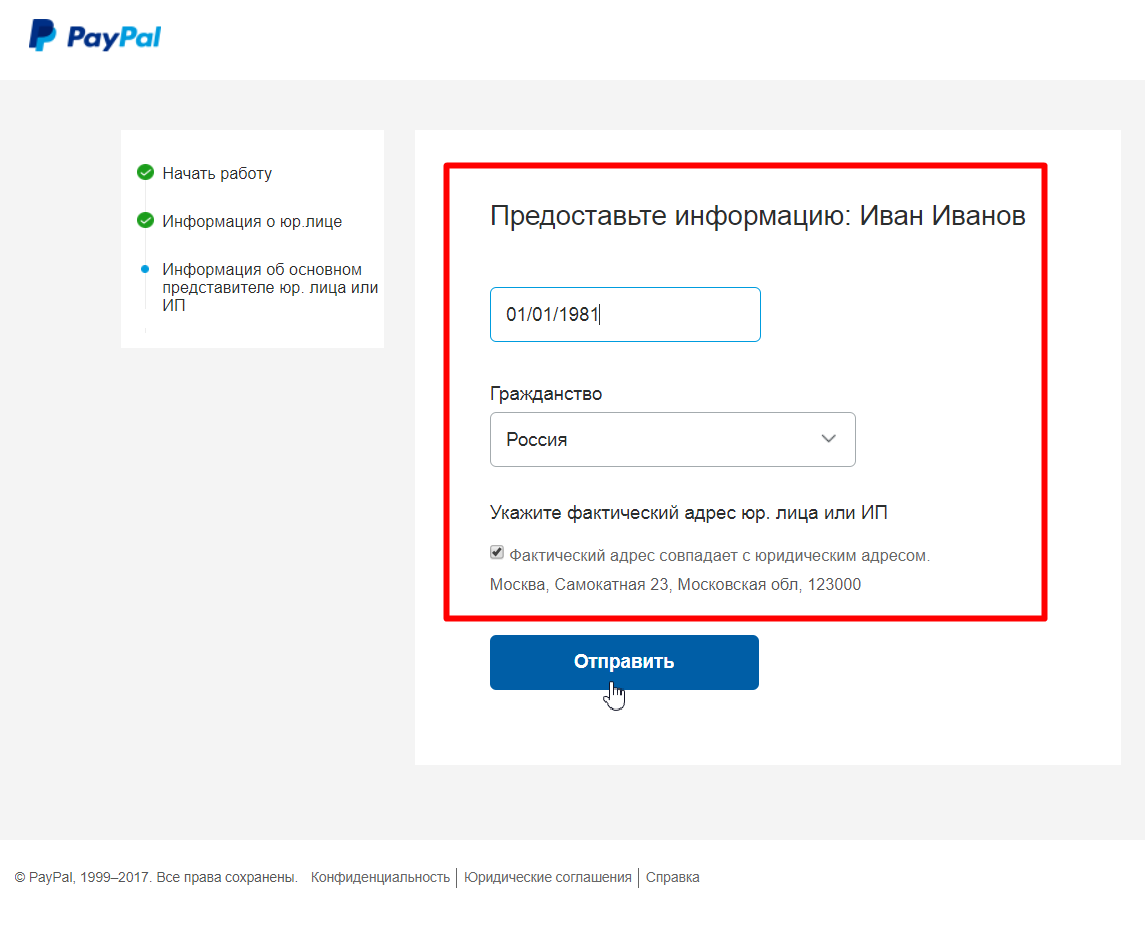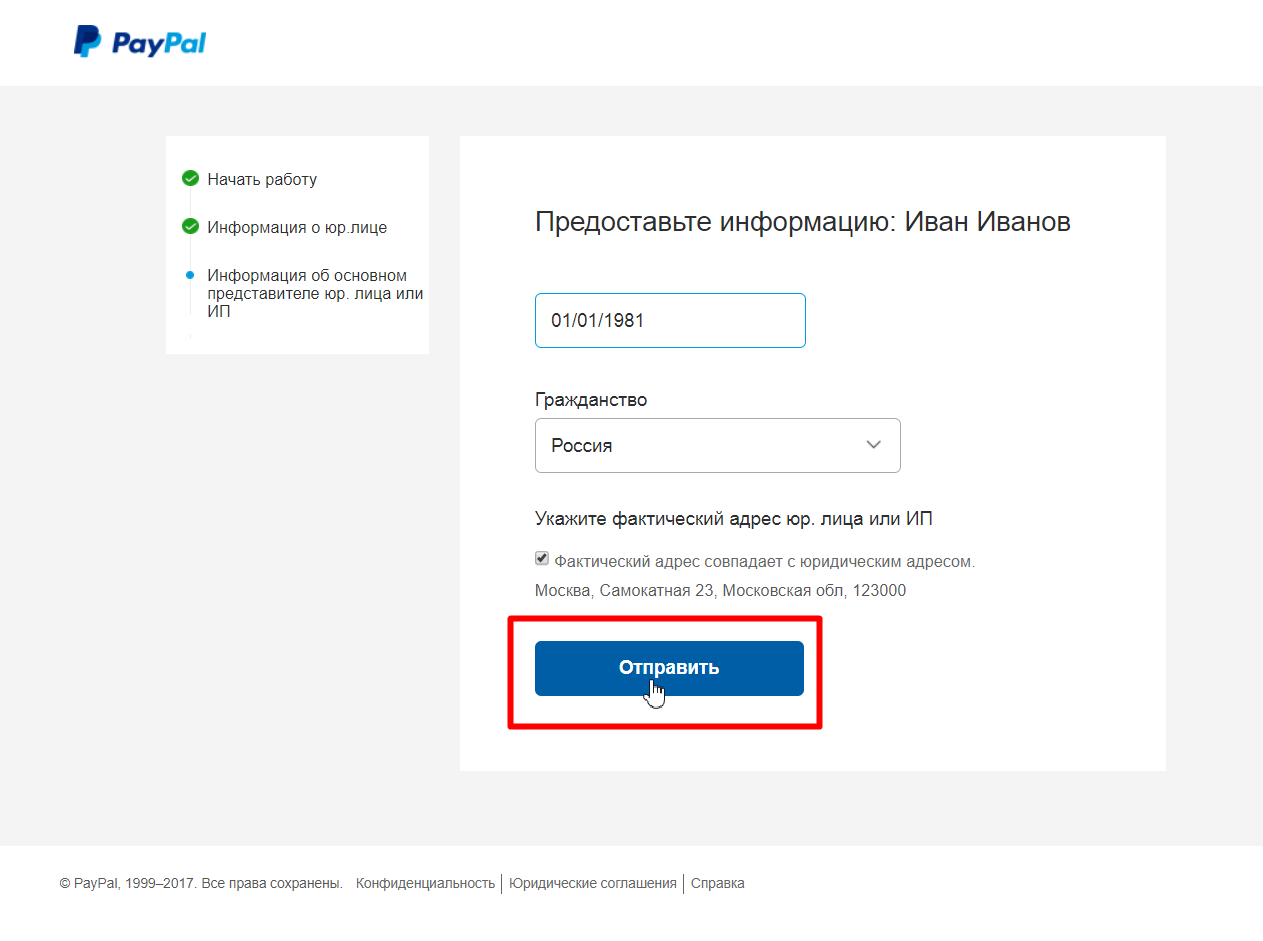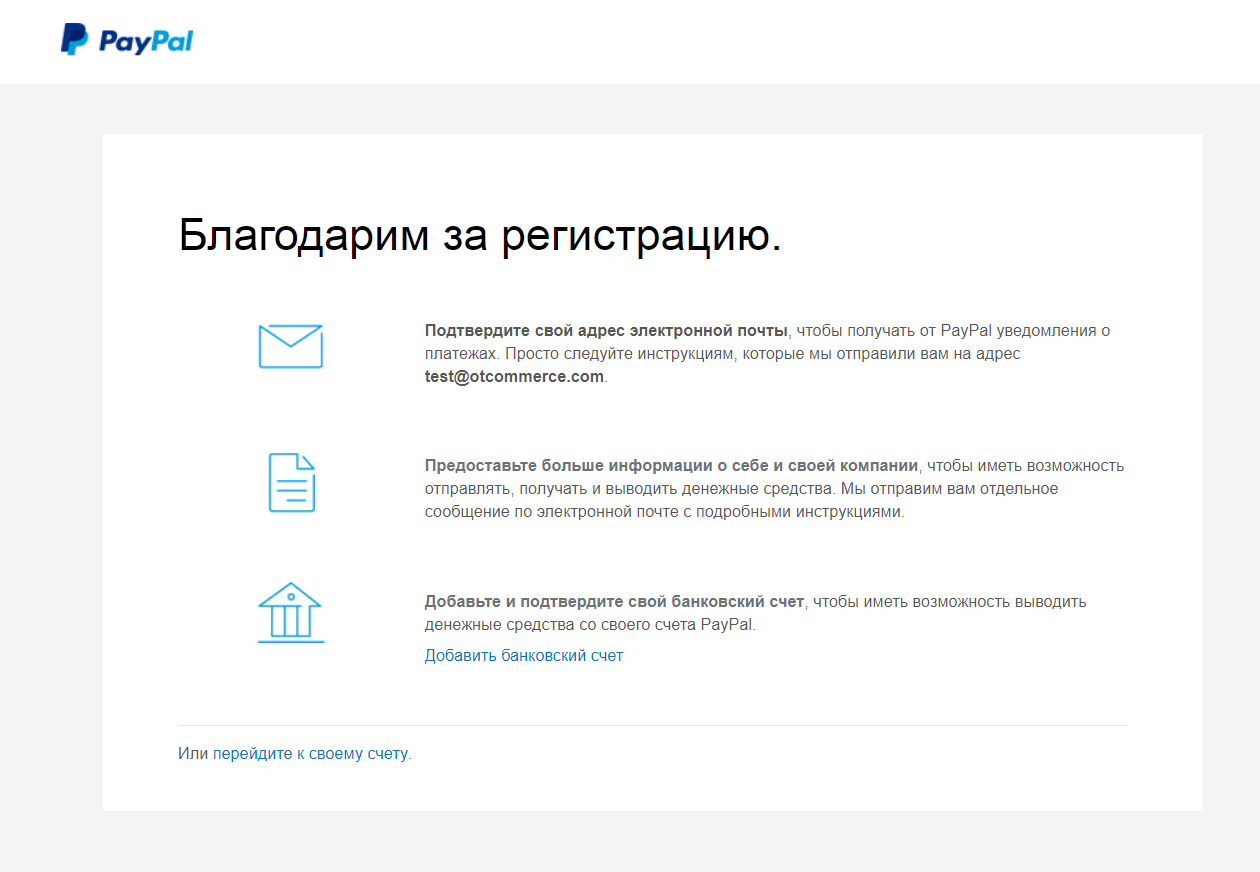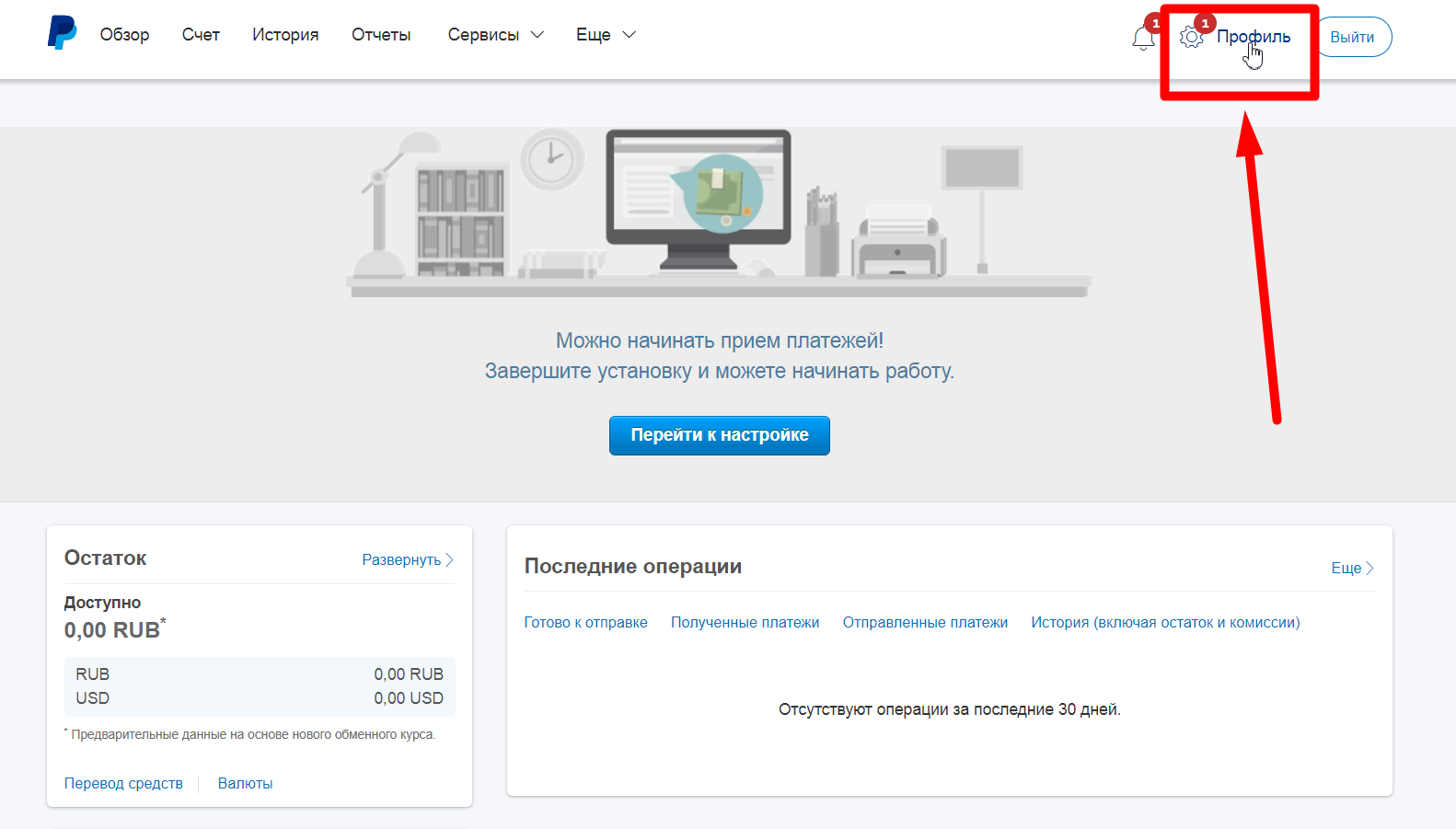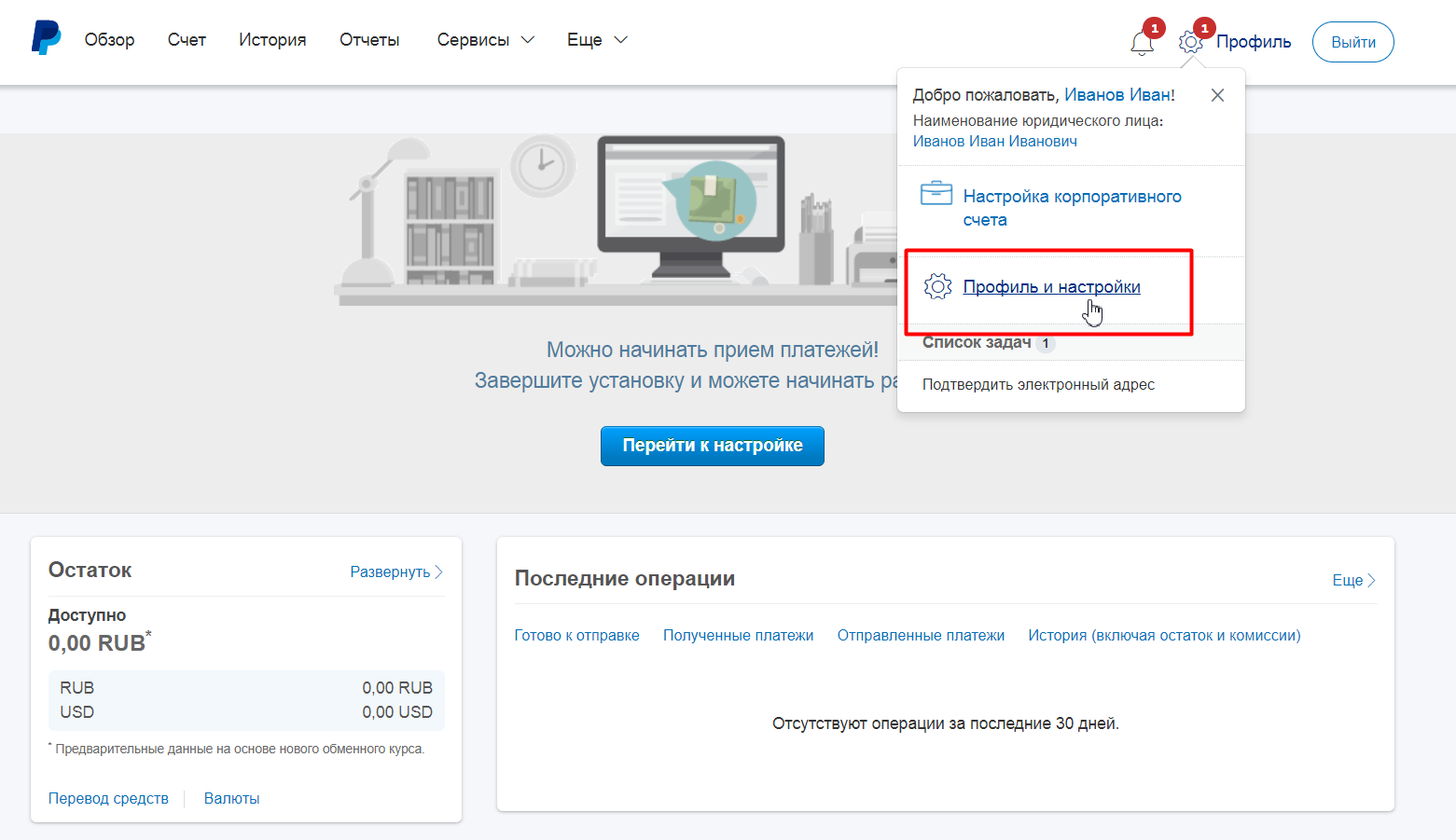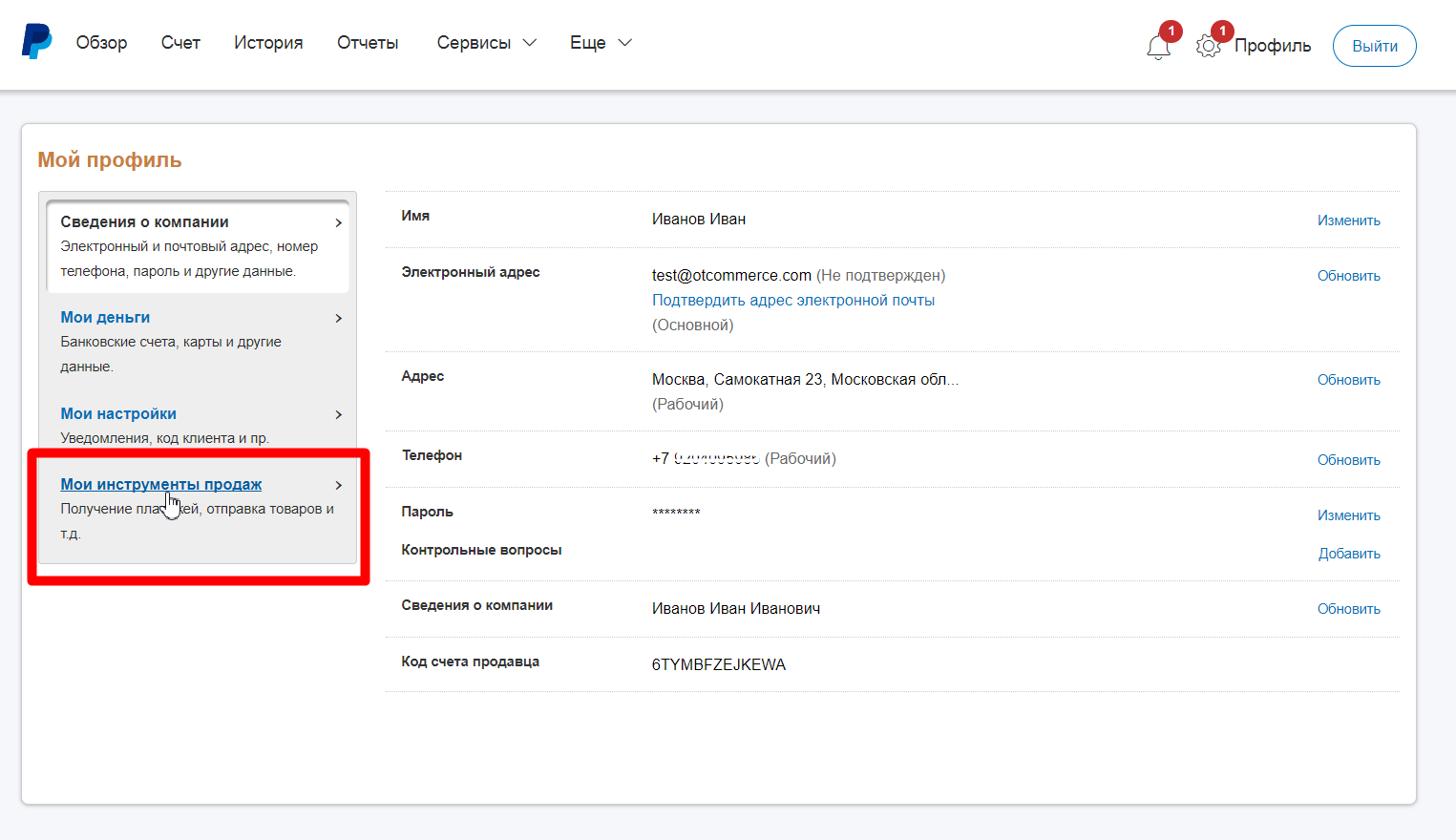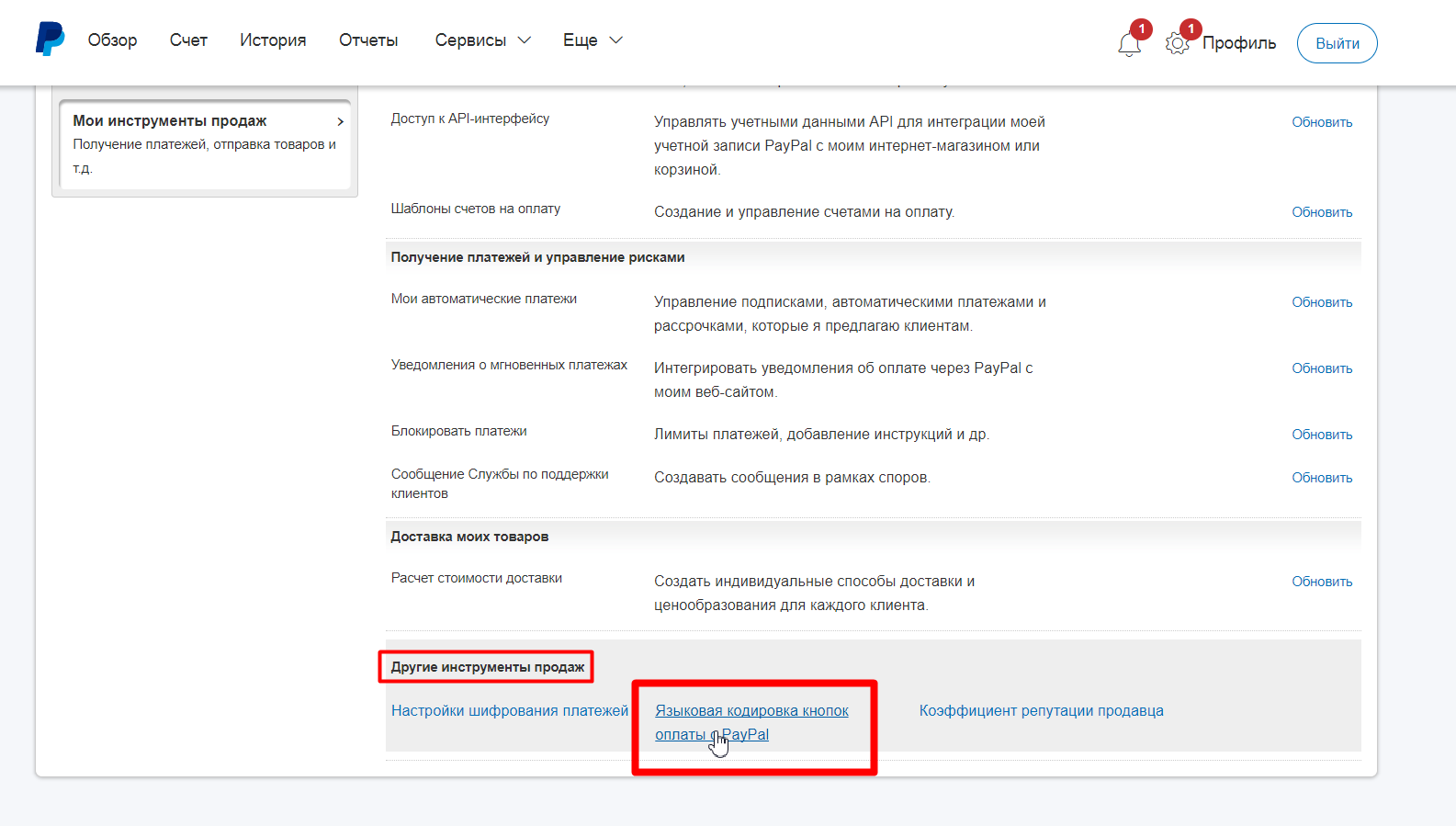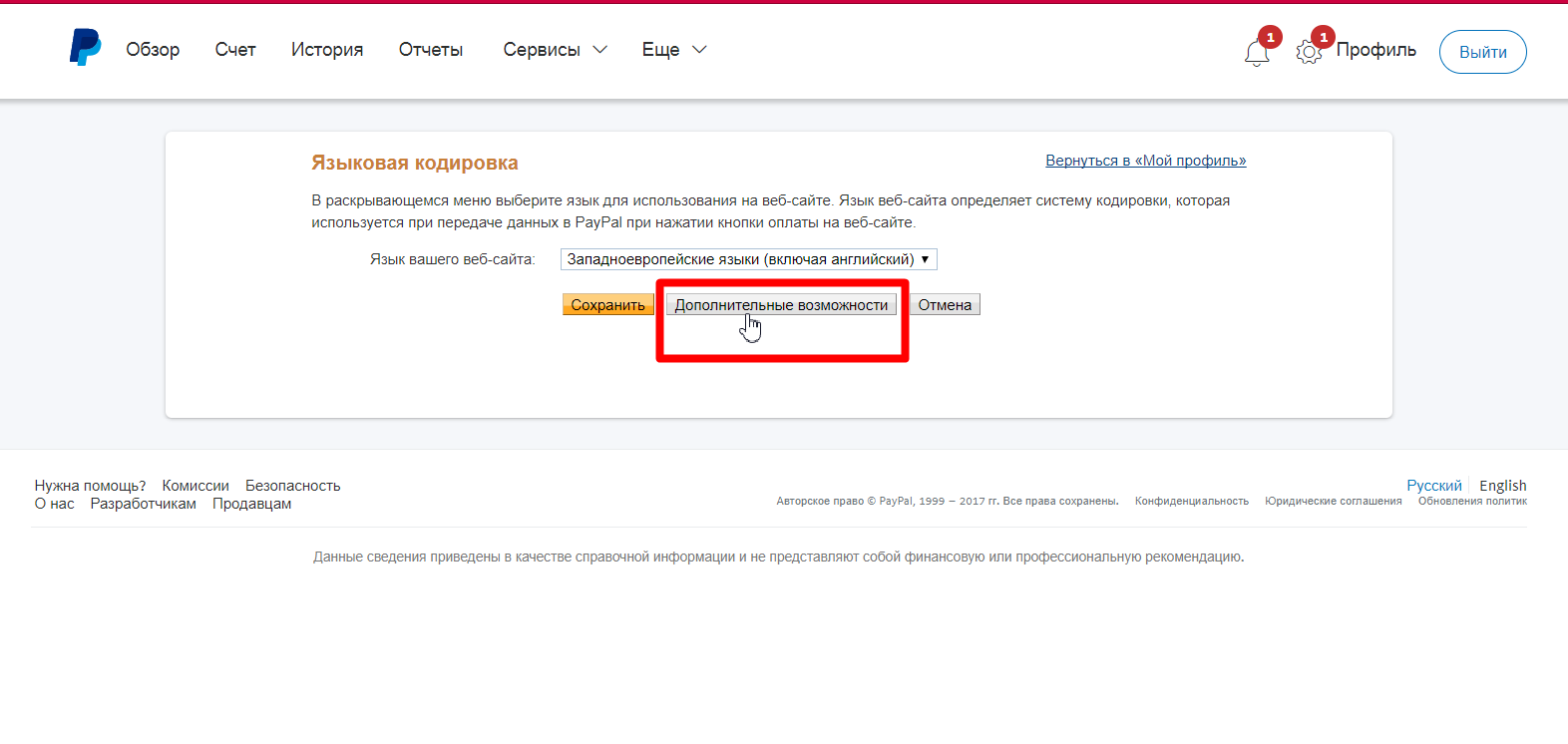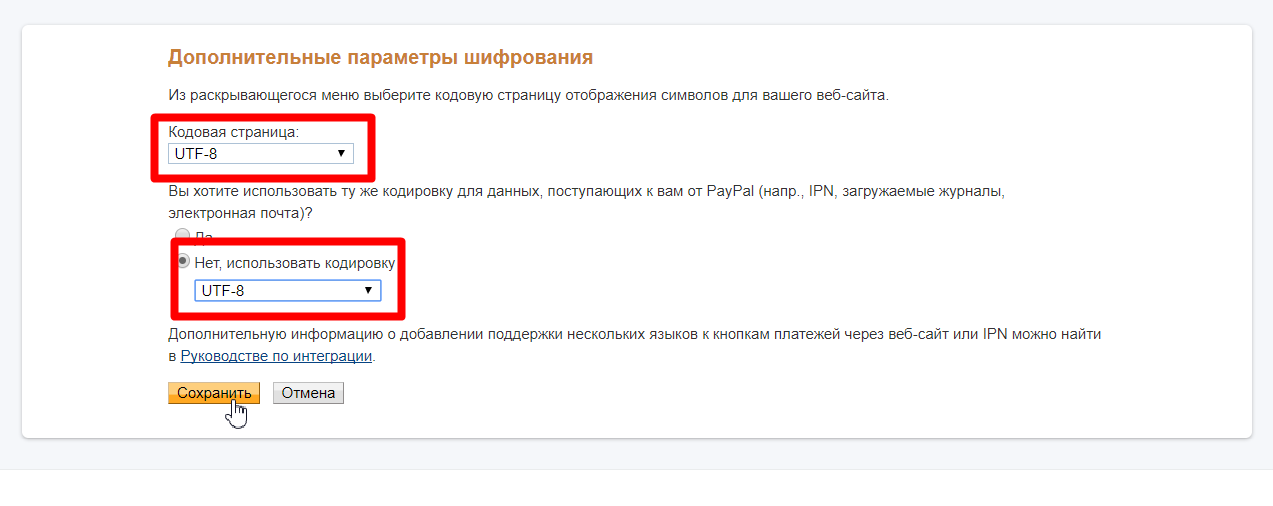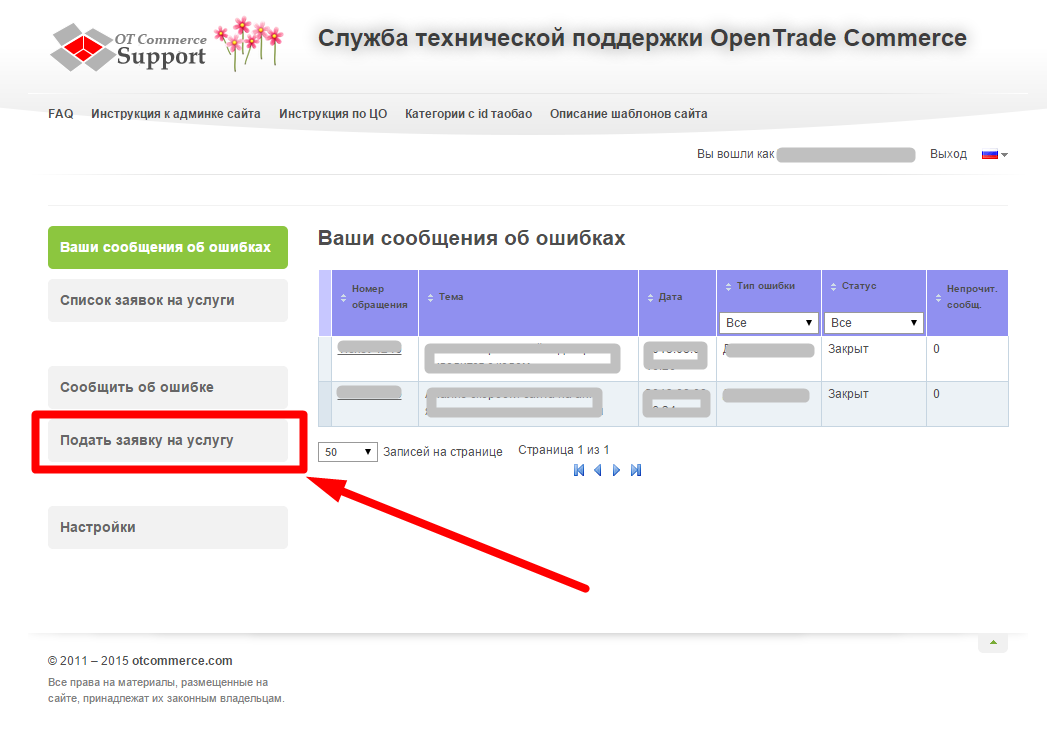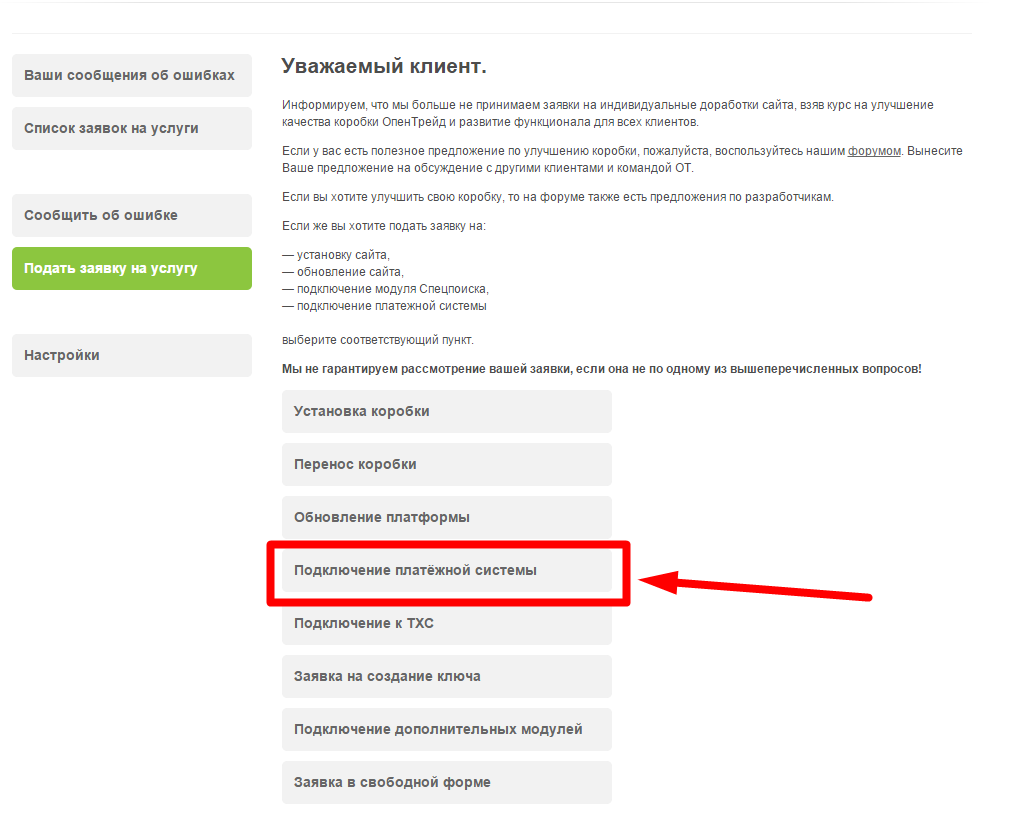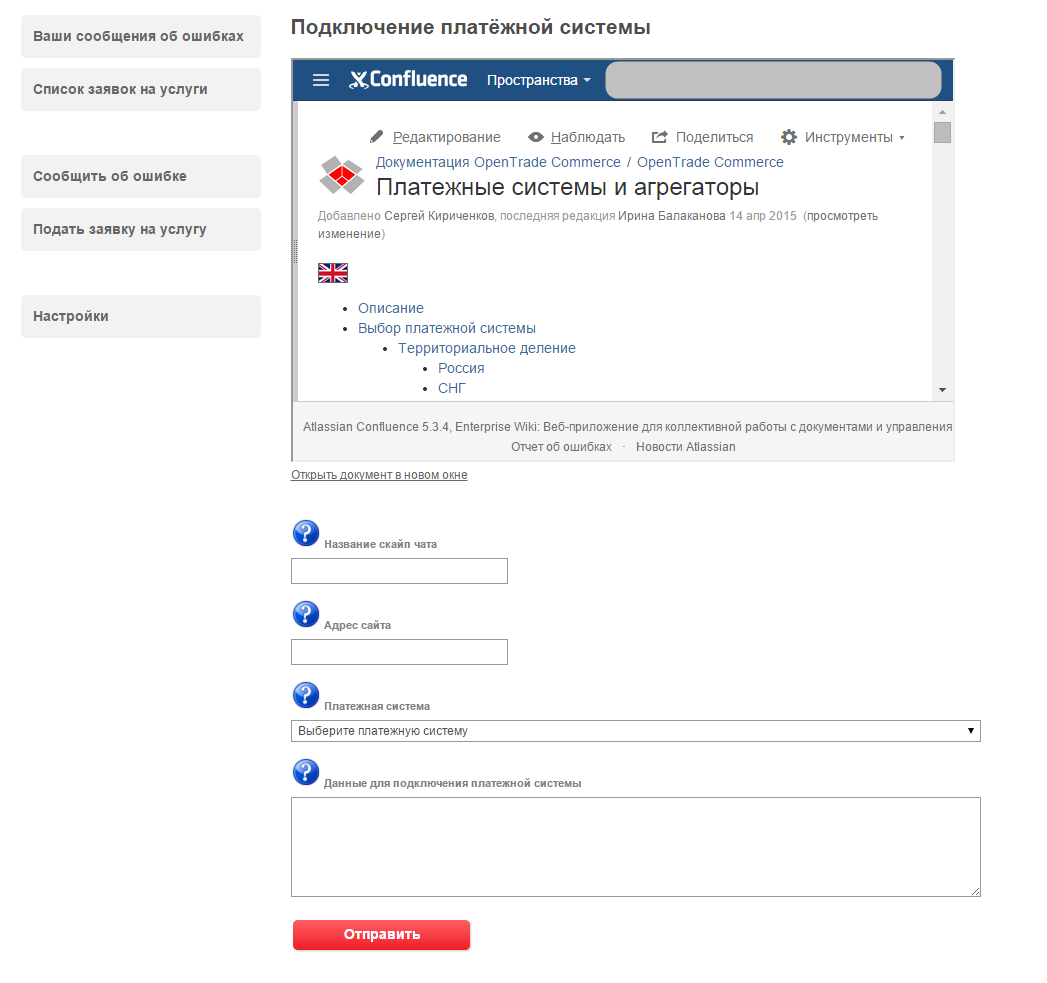Описание
PayPal не любит Таобао, и потому есть риск блокировки аккаунта. ОТКоммерс не несет за это ответственности.
Пока что поддерживается лишь 1 способ, при котором покупатель отправляется на страницу пейпала, и там дальше сам выбирает, как платить.
Сайт
https://www.paypal.com/ru/webapps/mpp/merchant
Тарифы
https://www.paypal.com/ru/webapps/mpp/paypal-fees
Правовая форма
Юридические лица, Индивидуальные предприниматели
Соглашение с коммерческой организацией: https://www.paypal.com/ru/webapps/mpp/ua/ceagreement-full
Юридические соглашения: https://www.paypal.com/ru/webapps/mpp/ua/useragreement-full
Территория обслуживания
Россия, СНГ, Европейские страны, Америка и др.
203 страны и принимается к оплате 26 валют.
Подключение платежной системы (ПС)
FAQ: https://www.paypal.com/ru/webapps/helpcenter/helphub/home/
Таблица данных
Параметр | Примечание | Данные для ОпенТрейд Коммерс |
|---|---|---|
| ID | обычно email владельца аккаунта | + |
| Язык интерфейса оплаты | + | |
| Страна продавца | + | |
| Валюта | + |
Регистрация в ПС
Переходим по ссылке: https://www.paypal.com/ru/webapps/mpp/paypal-fees
Нажимаем «Открыть счет» в шапке сайта:
Выбираем «Корпоративный счет»:
Нажимаем «Продолжить»:
Для регистрации вводим адрес электронной почты:
Когда адрес введен, нажимаем «Продолжить»:
Заполняем анкету, уделив особое внимание полю «Пароль» (важно составить такой пароль, чтобы вы могли его ввести, но при этом чтобы было сложно его подобрать):
Когда анкета полностью заполнена, нажимаем «Согласиться и продолжить»:
Далее выбираем организационно-правовую форму:
Указываем сферу вашей деятельности и адрес сайта, с которого будут приниматься платежи. Затем нажимаем «Продолжить»:
Затем указываем дату рождения, гражданство и юридический адрес:
Нажимаем «Отправить»:
Регистрация окончена:
Подтвердите свой адрес электронной почты, чтобы получать от PayPal уведомления о платежах. Просто следуйте инструкциям, которые платежная система отправила на ваш электронный адрес.
Рекомендуется установить настройки кодировки на UTF-8.
Для настройки заходим в личный кабинет и кликаем на «Профиль»:
Выбираем «Профиль и настройки»:
Затем выбираем «Мои инструменты продаж»:
Находим «Другие инструменты продаж» и кликаем по надписи «Языковая кодировка кнопок оплаты с PayPal»:
Нажимаем кнопку «Дополнительные возможности»:
Устанавливаем настройки для кодировки UTF-8 следующим образом:
Заявка (тикет) в службу технической поддержки ОТ Commerce
Необходимо написать тикет в службу технической поддержки OT Commerce. В тикете укажите следующие данные:
- Название Платежной Системы, в которой зарегистрировались
- ID — обычно email владельца аккаунта
- Язык интерфейса оплаты
- Страна продавца
- Валюта
Создание тикета
Авторизуйтесь в службе технической поддержки OT Commerce, перейдите на страницу подачи заявки.
Выберите «Подключение платёжной системы».